Le nouveau fichier xls indique que l'extension est incohérente

Nous avons besoin d'un document Excel vierge normal nommé "EXCEL.xls".
Tout d'abord, nous créons un nouveau document EXCEL via le bureau Peu importe que le format (xls ou xlsx) soit correct ou non. Ensuite, ouvrez le document Excel que nous venons de créer et choisissez d'enregistrer le fichier sous : nom de fichier "EXCEL", type de fichier "Classeur Excel 97-2003 (*.xls)" et enregistrez l'emplacement "Bureau".
Fermez ensuite le document Excel, revenez au bureau et essayez d'ouvrir le "EXCEL.XLS" que vous venez d'enregistrer. Si le document est normal, passez à l'étape suivante.
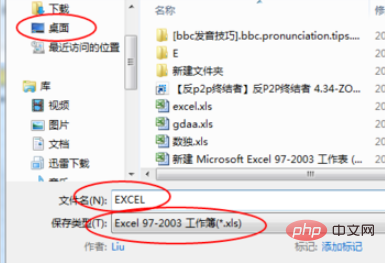
Copiez "XECEL.xls" dans le répertoire "C:WindowsShellNew".
Après avoir terminé cette étape, nous pouvons essayer de cliquer avec le bouton droit sur le bureau pour créer *.xls. Si le document est normal, veuillez ignorer les étapes suivantes.
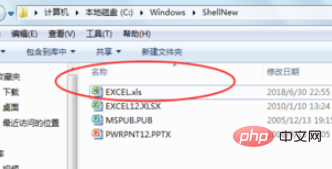
Dans cette étape, nous ouvrons l'Éditeur du Registre, ouvrons "Exécuter" en appuyant sur Démarrer Exécuter ou sur la touche Fenêtre + R, tapez "regedit" et appuyez sur Entrée pour ouvrir l'Éditeur du Registre. .
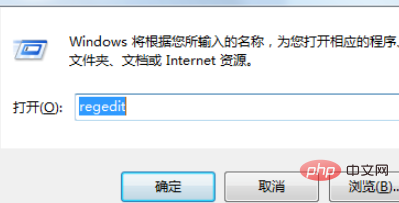
Recherchez et développez HKEY_CLASSES_ROOT.xlsExcel.Sheet.8ShellNew, faites un clic droit sur l'espace vide à droite pour créer une nouvelle valeur de chaîne, tapez le nom "FileName" et appuyez sur Entrée, double-cliquez sur la chaîne « FileName », tapez les données numériques « EXCEL.xls » et appuyez sur Entrée. Enfin, appuyez sur la touche F5 pour actualiser et fermer l'éditeur de registre et vous avez terminé.
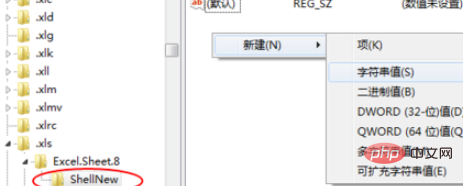
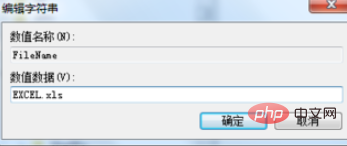
Copiez le paragraphe suivant directement dans le bloc-notes, changez l'extension en .reg, enregistrez et double-cliquez pour l'exécuter, si vous y êtes invité , directement Bien sûr.
C'est également la solution au problème de l'absence de « Nouvelle feuille de calcul Microsoft Excel 97-2003 » dans le menu contextuel Nouveau sur le bureau.
Windows Registry Editor Version 5.00 [HKEY_CLASSES_ROOT\.xls\Excel.Sheet.8\ShellNew] "FileName"="EXCEL.xls"
Impossible de voir l'extension Ouvrir n'importe quel dossier Outils Options des dossiers Afficher les extensions cachées pour les types de fichiers connus Supprimer le crochet devant.

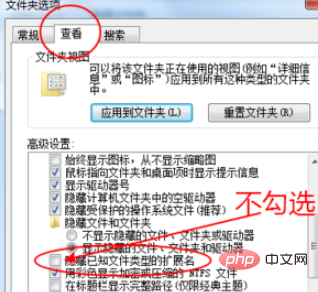
Tutoriels d'articles connexes recommandés : tutoriel Excel
Ce qui précède est le contenu détaillé de. pour plus d'informations, suivez d'autres articles connexes sur le site Web de PHP en chinois!

Outils d'IA chauds

Undresser.AI Undress
Application basée sur l'IA pour créer des photos de nu réalistes

AI Clothes Remover
Outil d'IA en ligne pour supprimer les vêtements des photos.

Undress AI Tool
Images de déshabillage gratuites

Clothoff.io
Dissolvant de vêtements AI

AI Hentai Generator
Générez AI Hentai gratuitement.

Article chaud

Outils chauds

Bloc-notes++7.3.1
Éditeur de code facile à utiliser et gratuit

SublimeText3 version chinoise
Version chinoise, très simple à utiliser

Envoyer Studio 13.0.1
Puissant environnement de développement intégré PHP

Dreamweaver CS6
Outils de développement Web visuel

SublimeText3 version Mac
Logiciel d'édition de code au niveau de Dieu (SublimeText3)

Sujets chauds
 1359
1359
 52
52
 Que dois-je faire si Google Chrome indique que le contenu de cet onglet est partagé ?
Mar 13, 2024 pm 05:00 PM
Que dois-je faire si Google Chrome indique que le contenu de cet onglet est partagé ?
Mar 13, 2024 pm 05:00 PM
Que dois-je faire si Google Chrome indique que le contenu de cet onglet est partagé ? Lorsque nous utilisons Google Chrome pour ouvrir un nouvel onglet, nous rencontrons parfois une invite indiquant que le contenu de cet onglet est partagé. Alors, que se passe-t-il ? Laissez ce site fournir aux utilisateurs une introduction détaillée au problème de Google Chrome, invitant à partager le contenu de cet onglet. Google Chrome indique que le contenu de cet onglet est en cours de partage. Solution : 1. Ouvrez Google Chrome. Vous pouvez voir trois points dans le coin supérieur droit du navigateur « Personnaliser et contrôler Google Chrome ». l'icône. 2. Après avoir cliqué, la fenêtre de menu de Google Chrome apparaîtra ci-dessous et la souris se déplacera vers « Plus d'outils ».
 4 façons rapides d'ouvrir des images Webp sous Windows 11
Sep 30, 2023 pm 02:13 PM
4 façons rapides d'ouvrir des images Webp sous Windows 11
Sep 30, 2023 pm 02:13 PM
WebP ou WebPicture est un format d'image moderne développé par Google et récemment largement utilisé par l'industrie. Ces images sont plus petites que les fichiers JPG, JPEG ou PNG, ce qui augmente la vitesse de chargement des pages et les rend précieuses du point de vue du référencement. Mais comment ouvrir les fichiers WebP sous Windows 11 ? Étant donné qu'il s'agit d'un format d'image relativement nouveau, annoncé pour la première fois en mars 2010, la compatibilité posera forcément un problème. Certains logiciels de retouche photo ne prennent toujours pas en charge les extensions de fichiers. Mais les choses changent vite ! Windows 11 prend-il en charge WebP ? Bien que les fichiers image WebP ne soient pas compatibles avec les versions précédentes de Windows 11, M
 Comment réparer les noms de fichiers ou les extensions trop longs dans Windows 11 ?
Apr 22, 2023 pm 04:37 PM
Comment réparer les noms de fichiers ou les extensions trop longs dans Windows 11 ?
Apr 22, 2023 pm 04:37 PM
Avez-vous déjà rencontré des problèmes lors du transfert de fichiers qui vous ont empêché de le faire ? Eh bien, de nombreux utilisateurs de Windows ont récemment signalé avoir rencontré des problèmes lors du copier-coller de fichiers dans un dossier, où une erreur était générée indiquant « Le nom de fichier du dossier de destination est trop long ». De plus, d'autres utilisateurs de Windows ont exprimé leur frustration lors de l'ouverture d'un fichier et ont déclaré que « le nom ou l'extension du fichier est trop long » et qu'ils n'ont pas pu ouvrir le fichier. Cela déçoit les utilisateurs en ne leur permettant pas de transférer des fichiers vers un autre dossier. En analysant le problème, nous avons proposé une série de solutions qui peuvent contribuer à atténuer le problème et permettre aux utilisateurs de transférer facilement des fichiers. Si vous êtes dans une situation similaire, veuillez consulter cet article pour plus d'informations. Source : https
 Comment ouvrir des fichiers sans extension sous Windows 11, 10
Apr 14, 2023 pm 05:52 PM
Comment ouvrir des fichiers sans extension sous Windows 11, 10
Apr 14, 2023 pm 05:52 PM
Avoir un fichier ne signifie pas grand-chose à moins de connaître son extension. Certains fichiers n'ont pas d'extension. La plupart du temps, l'extension est probablement simplement masquée et vous pouvez facilement la trouver à partir de l'Explorateur de fichiers Windows lui-même en utilisant les méthodes répertoriées dans la section 1. Même si le fichier n'a pas réellement d'extension, il peut être facilement trouvé en suivant les méthodes répertoriées dans la section 2. Enfin, une fois que vous connaissez l'extension du fichier, vous pouvez suivre les étapes de la section 3 pour trouver une application appropriée pour ouvrir votre fichier. Cet article est donc une solution complète à tous vos problèmes d’extension de fichiers. J'espère que vous apprécierez la lecture ! Section 1 : Comment déterminer si un fichier a une extension La première étape pour ouvrir un fichier sans extension est de s'assurer que le fichier n'a pas réellement d'extension. ce
 Quelle est la différence entre xls et xlsx dans Excel
Aug 30, 2023 am 11:14 AM
Quelle est la différence entre xls et xlsx dans Excel
Aug 30, 2023 am 11:14 AM
Les différences entre xls et xlsx dans Excel sont : 1. xls est un format de fichier binaire, tandis que xlsx est un format de fichier basé sur XML ; 2. xls peut toujours être ouvert et modifié dans les versions plus récentes d'Excel, tandis que xlsx ne peut être ouvert et édité dans les versions Excel plus récentes Ouvrir et modifier dans la version Excel ; 3. xls ne prend pas en charge certaines fonctions et fonctionnalités plus récentes, tandis que xlsx prend en charge plus de fonctions et de fonctionnalités ; 4. les données xls sont relativement faciles à infecter par des virus ou des logiciels malveillants, tandis que Les données xlsx sont relativement plus sûres.
 Essayez de nouvelles sonneries et tonalités de texte : découvrez les dernières alertes sonores sur iPhone sous iOS 17
Oct 12, 2023 pm 11:41 PM
Essayez de nouvelles sonneries et tonalités de texte : découvrez les dernières alertes sonores sur iPhone sous iOS 17
Oct 12, 2023 pm 11:41 PM
Dans iOS 17, Apple a remanié toute sa sélection de sonneries et de tonalités de texte, offrant plus de 20 nouveaux sons pouvant être utilisés pour les appels, les messages texte, les alarmes et bien plus encore. Voici comment les voir. De nombreuses nouvelles sonneries sont plus longues et semblent plus modernes que les anciennes sonneries. Ils incluent arpège, brisé, canopée, cabine, gazouillis, aube, départ, dolop, voyage, bouilloire, mercure, galaxie, quad, radial, charognard, semis, abri, saupoudrage, marches, heure du conte, taquiner, inclinaison, déplier et vallée. La réflexion reste l'option de sonnerie par défaut. Plus de 10 nouvelles tonalités de texte sont également disponibles pour les messages texte entrants, les messages vocaux, les alertes de courrier entrant, les alertes de rappel, etc. Pour accéder à de nouvelles sonneries et tonalités de texte, assurez-vous d'abord que votre iPhone
 Comment gérer les formats de fichiers et les extensions incohérents
Feb 19, 2024 pm 04:47 PM
Comment gérer les formats de fichiers et les extensions incohérents
Feb 19, 2024 pm 04:47 PM
Comment résoudre l'inadéquation entre le format de fichier et l'extension Lors de l'utilisation de l'ordinateur, nous rencontrons souvent une inadéquation entre le format de fichier et l'extension. Lorsque nous essayons d'ouvrir un fichier, le système peut demander « Le fichier ne peut pas être ouvert » ou « Le format de fichier n'est pas pris en charge ». Cette situation peut être déroutante et frustrante, mais elle n’est en réalité pas si difficile à résoudre et ne nécessite que quelques étapes simples. Tout d’abord, nous devons comprendre ce que signifient le format de fichier et l’extension. Le format de fichier fait référence à la méthode de stockage et à la méthode de codage du fichier. Par exemple, un fichier texte est.
 Comment créer un nouveau simulateur dans Lightning Simulator - Comment créer un nouveau simulateur dans Lightning Simulator
Mar 05, 2024 pm 03:04 PM
Comment créer un nouveau simulateur dans Lightning Simulator - Comment créer un nouveau simulateur dans Lightning Simulator
Mar 05, 2024 pm 03:04 PM
Récemment, certains utilisateurs qui viennent de télécharger et de contacter le logiciel du simulateur de foudre ont demandé à l'éditeur comment créer un nouveau simulateur dans le simulateur de foudre. Le contenu suivant apporte la méthode de création d'un nouveau simulateur dans le simulateur de foudre ? . Trouvez le logiciel de simulation de foudre. Double-cliquez pour ouvrir le multi-ouvreur Thunderbolt. Cliquez sur Nouveau/Copier le simulateur. Cliquez sur Nouveau simulateur. Vous pouvez obtenir un nouveau simulateur. Recherchez le logiciel de simulation de foudre, double-cliquez pour ouvrir le multi-ouvreur de foudre, cliquez sur Nouveau/Copier le simulateur, cliquez sur Nouveau simulateur et vous obtiendrez un nouveau simulateur.




